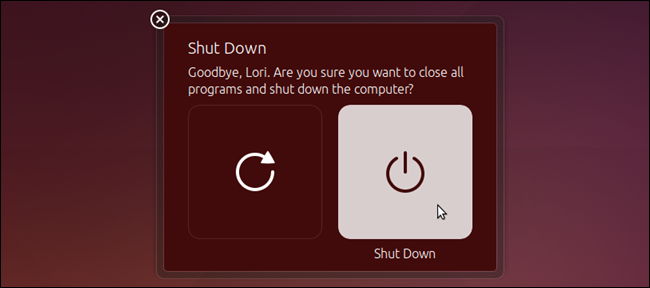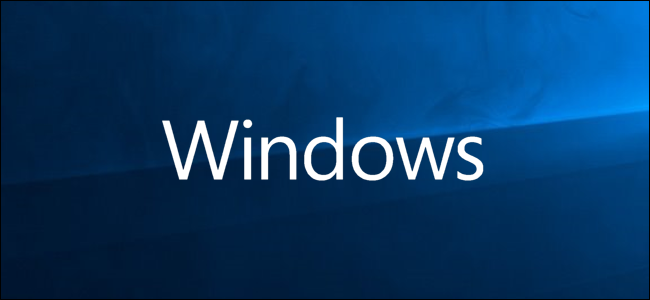Amikor rákattint a Windows 10 PC-jén a „Leállítás” elemre,A Windows nem áll le teljesen. Hibernálja a kernelt, megtakarítva annak állapotát, hogy gyorsabban induljon. Ha számítógépes problémákat tapasztal, és vissza kell állítania ezt az állapotot, akkor a számítógépét újra kell indítania.
Személyesen megtapasztaltuk ezt a problémátminket. Furcsa rendszerproblémákkal szemben, amelyeket egy hibás illesztőprogram vagy más alacsony szintű szoftverprobléma okozhat, a probléma továbbra is fennállt, miután leállítottuk a számítógépet és indítottuk a biztonsági másolatot.
Miért nem kapcsolja ki teljesen a „Leállítás” opciót?
Ez a furcsaság mind a Windows 10-nek köszönhető“Gyors indítás” funkció, amely alapértelmezés szerint engedélyezve van. Ezt a szolgáltatást a Windows 8-ban vezették be, és Fast Boot és Hybrid Boot vagy Hybrid Shutdown néven is hívták.
ÖSSZEFÜGGŐ: A Windows 10 „Gyors indítás” módjának előnyei és hátrányai
A hagyományos leállítási folyamatban a Windowsteljesen leállít mindent, megsemmisíti a futó rendszer állapotát, és a semmiből indul, amikor a számítógép legközelebb indul. Hibernáláskor a Windows a teljes rendszerállapotot, beleértve az összes megnyitott programot és fájlt is, a lemezre menti, így gyorsan folytathatja, ahonnan abbahagyta.
A gyors indítás keveri a hagyományos leállítástfolyamat hibernációval. A gyors indítás engedélyezése esetén a Windows 10 eldobja az összes megnyitott programot és fájlt (mint ahogy a hagyományos leállítás alatt lenne), de a Windows kernel állapotát a lemezre menti (ahogy a hibernálás során). A számítógép legközelebbi indításakor a Windows visszaállítja a kernelt, és elindítja a rendszer többi részét.
A kernel az alacsony szintű alapprogram aaz operációs rendszer szíve. Teljes ellenőrzése alatt áll a számítógép felett, és az egyik első lépés a betöltés során. A hardver illesztőprogramjai, amelyeket a számítógép a hardver eszközeivel való interakcióhoz használ, a kernel részét képezik. A kernel pillanatképének feltöltése felgyorsítja az indítási folyamatot, mivel a Windowsnak nem kell időbe terelnie az összes eszközillesztő betöltését és a hardvereszközök újbóli inicializálását.
Ez a kernel hibernációs folyamat minden történikautomatikusan, amikor rákattint a „Leállítás” gombra, és az emberek ritkán veszik észre a különbséget. De ez azt jelenti, hogy ha a kernel hardvermeghajtója furcsa állapotban van, a számítógép leállítása, majd a biztonsági másolat újraindítása nem fogja megoldani a problémát. A Windows elmenti az aktuális állapotot, és helyreállítja azt, ahelyett, hogy mindent újrakezdene.
A teljes leállítás és az újraindítás végrehajtása
Ha hibaelhárítást végez a rendszerrel kapcsolatban, akkor az is megtörténikszeretnénk a kernel teljes leállítását biztosítani, hogy a Windows újból inicializálja a dolgokat a semmiből. Ehhez kattintson a menü „Újraindítás” opciójára, a „Leállítás” opció helyett. A Windows újraindítja a számítógépet, de először teljes leállítást hajt végre, és ezzel megsemmisíti a kernel állapotát.
ÖSSZEFÜGGŐ: Miért javítja a számítógép újraindítása oly sok problémát?
A Microsoft azért hozta ezt a döntést, mert az emberekha problémákat tapasztal, gyakran újraindítja a számítógépet, hogy kijavítsa őket, tehát van értelme. Másrészt ellentmondásos, hogy az „Újraindítás” opció teljesebb leállítást hajt végre, mint a „Leállítás” opció. De így működik!

A teljes leállítást a gomb megnyomásával is végrehajthatjaés tartsa lenyomva a Shift billentyűt a billentyűzeten, miközben rákattint a Windows Shut Down opciójára. Ez akkor működik, ha a Start menüben, a bejelentkezési képernyőn vagy a Ctrl + Alt + Delete gomb megnyomása után megjelenő képernyőn kattint.

Ha úgy tetszik, ehelyett a teljes leállítást a shutdown parancs a parancssorból vagy a PowerShellbőlablak. Ehhez nyissa meg a Parancssor vagy a PowerShell ablakot - például úgy, hogy a Start menüben megtalálja a „Parancssor” elemet, rákattint a parancsikonra, vagy kattintson a jobb gombbal a Start gombra, és válassza a „Windows PowerShell” lehetőséget. Írja be a következő parancsot, majd nyomja meg az Enter billentyűt:
shutdown /s /f /t 0
Ez a parancs utasítja a Windows-ot, hogy azonnal állítsa le, és minden megnyitott alkalmazást erőszakkal zárjon be. Az shutdown parancs mindig teljes leállítást hajt végre, kivéve, ha hozzáadja a /hybrid választási lehetőség. És ha ez valami kéznél van, akkor létrehozhat egy parancsikont is, amely ezt a parancsot végrehajtja. Csak annyit kell tennie, hogy duplán kattint a parancsikonra a teljes leállítás végrehajtásához.

Ha soha nem akarja használni a gyors indítástfunkcióval letilthatja azt a Vezérlőpulton. Például egyes régebbi hardver eszközök nem kompatibilisek a gyors indítással, és előfordulhat, hogy nem indítják újra megfelelő módon önmagukat, amikor újraindulsz. Vagy lehet, hogy kettős indítású Linux, és nem fogja tudni elérni a Windows NTFS fájlrendszerét a Linuxon belül, ha a Windows hibrid leállítást hajt végre a teljes leállítás helyett.
A Gyors indítás letiltásához menjen a Vezérlőpult elemreRendszer és biztonság> Energiagazdálkodási lehetőségek> Válassza ki, hogy mit tesz a bekapcsoló gomb. Kattintson az ablak tetején található „Jelenleg nem elérhető beállítások módosítása” linkre, törölje a jelölést a Kikapcsolási beállítások alatt a „Gyors indítás bekapcsolása (ajánlott)” lehetőségről, majd kattintson a „Változtatások mentése” gombra.

Nem javasoljuk, hogy tiltsa le a gyors indításthacsak nincs jó oka erre. Ez elősegíti a számítógép gyorsabb indulását, és a korábban tárgyalt trükkökkel mindig teljes leállítást végezhet. De ha valaha is le kell állítania és újra kell indítania a számítógépet a rendszerproblémák kijavításához, ne felejtse el kattintani az „Újraindítás” gombra, vagy tartsa lenyomva a Shift billentyűt, amikor a „Leállítás” gombra kattintva végez egy teljes leállítást.